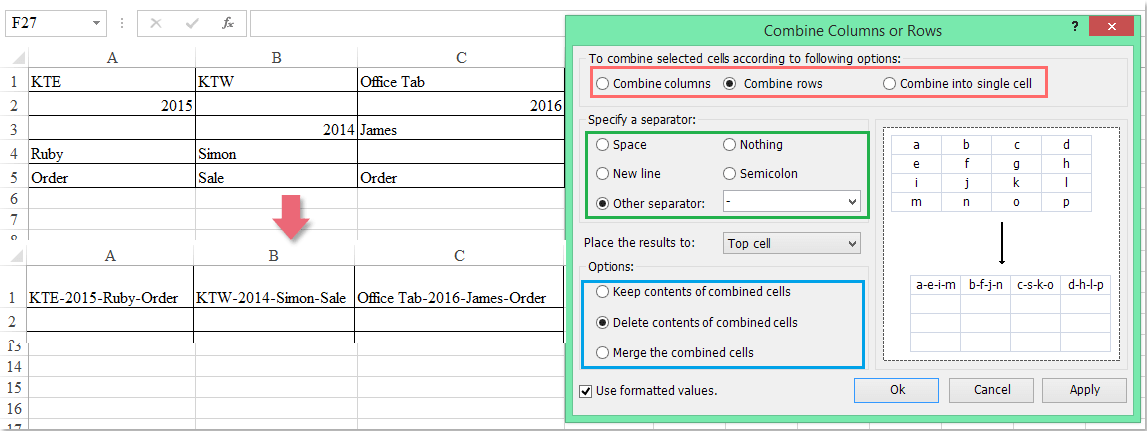Comment concaténer des cellules en ignorant ou en sautant les cellules vides dans Excel ?
La fonction Concaténer d'Excel peut vous aider à combiner rapidement plusieurs valeurs de cellules en une seule. Si certaines cellules sélectionnées sont vides, cette fonction inclura également ces espaces vides. Cependant, parfois, vous souhaitez uniquement concaténer les cellules contenant des données et ignorer les cellules vides. Comment pouvez-vous réaliser cela dans Excel ?
Concaténer des cellules tout en ignorant ou en sautant les cellules vides avec une formule
Concaténer des cellules tout en ignorant ou en sautant les cellules vides avec Kutools pour Excel
Concaténer des cellules tout en ignorant ou en sautant les cellules vides avec une formule
Supposons que j'ai les données suivantes dans des cellules, avec quelques cellules vides. Pour combiner les lignes en une seule cellule, vous pouvez appliquer une formule pour résoudre ce problème.
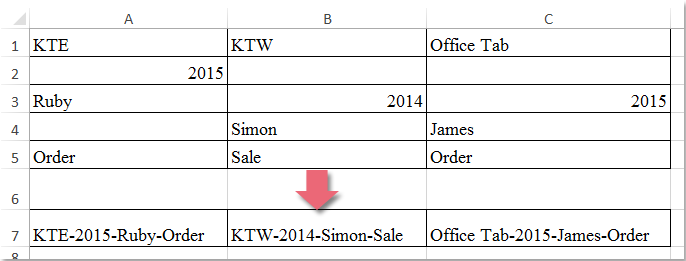
Veuillez entrer cette formule dans une cellule vide où vous souhaitez afficher le résultat concaténé : =A1&SI(A2<>"";"-"&A2;"")&SI(A3<>"";"-"&A3;"")&SI(A4<>"";"-"&A4;"")&SI(A5<>"";"-"&A5;""), puis faites glisser la poignée de recopie vers les cellules où vous souhaitez appliquer cette formule. Les valeurs des lignes ont été combinées sans inclure les cellules vides, comme le montre la capture d'écran suivante :
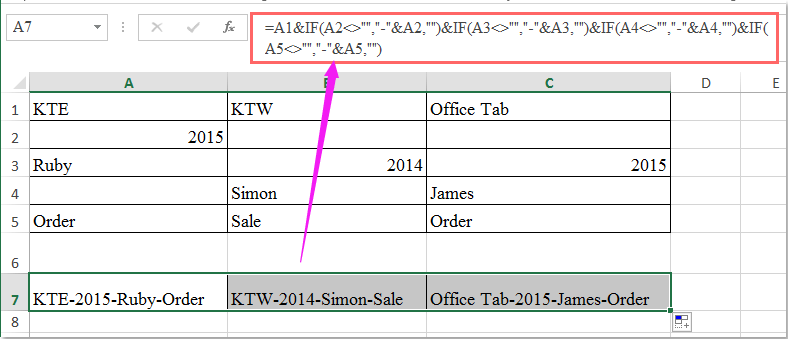
Astuce : Si davantage de lignes doivent être concaténées, vous devez utiliser la fonction SI pour joindre les cellules, par exemple : =A1&SI(A2<>"";"-"&A2;"")&SI(A3<>"";"-"&A3;"")&SI(A4<>"";"-"&A4;"")&SI(A5<>"";"-"&A5;"")&SI(A6<>"";"-"&A6;""). Le caractère "–" dans la formule peut être remplacé par n'importe quel autre délimiteur dont vous avez besoin.
Concaténer plusieurs cellules tout en ignorant ou en sautant les cellules vides : La fonction Kutools pour Excel Combiner les lignes/colonnes/cellules et conserver les valeurs peut vous aider à combiner ou concaténer plusieurs lignes, colonnes ou cellules sans perdre de données mais en ignorant ou en sautant les cellules vides. Cliquez ici pour télécharger Kutools pour Excel !
Kutools pour Excel : plus de 300 outils pratiques pour Excel, essai gratuit sans limitation pendant 30 jours. Téléchargez et essayez gratuitement dès maintenant ! |
Concaténer des cellules tout en ignorant ou en sautant les cellules vides avec une fonction définie par l'utilisateur
S'il y a plusieurs cellules à combiner, la formule ci-dessus deviendra trop complexe à exécuter. Vous pouvez donc utiliser la fonction définie par l'utilisateur suivante pour résoudre ce problème.
1. Maintenez les touches Alt + F11 enfoncées dans Excel, ce qui ouvre la fenêtre Microsoft Visual Basic pour Applications.
2. Cliquez sur Insertion > Module, puis collez la macro suivante dans la fenêtre du module.
Code VBA : Concaténer des cellules en ignorant les cellules vides :
Function Concatenatecells(ConcatArea As Range) As String
'updateby Extendoffice
For Each n In ConcatArea: nn = IIf(n = "", nn & "", nn & n & "/"): Next
Concatenatecells = Left(nn, Len(nn) - 1)
End Function
3. Enregistrez et fermez cette fenêtre de code, retournez à la feuille de calcul, puis entrez cette formule : =concatenercellules(A1:A5) dans une cellule vide, et faites glisser la poignée de recopie vers les cellules où vous souhaitez appliquer cette formule, et vous obtiendrez le résultat suivant :
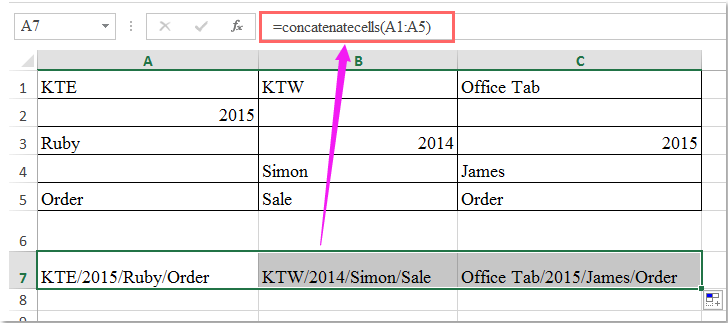
Astuce : Dans le code VBA ci-dessus, vous pouvez remplacer le caractère “/” par n'importe quel autre délimiteur dont vous avez besoin.
Concaténer des cellules tout en ignorant ou en sautant les cellules vides avec Kutools pour Excel
Outre les formules et codes fastidieux, voici un outil pratique que je peux recommander - Kutools pour Excel. Avec son utilitaire Combine puissant, vous pouvez concaténer plusieurs cellules en une seule sans effort.
Après avoir installé Kutools pour Excel, veuillez procéder comme suit :
1. Sélectionnez les valeurs des cellules que vous souhaitez combiner.
2. Cliquez sur Kutools > Fusionner et Diviser > Combiner les lignes/colonnes/cellules et conserver les valeurs, voir capture d'écran :

3. Dans la boîte de dialogue qui apparaît :
- (1.) Choisissez le type de cellules que vous souhaitez combiner. Vous pouvez combiner des colonnes, des lignes ou toutes les cellules en une seule cellule ;
- (2.) Spécifiez un séparateur pour vos contenus concaténés ;
- (3.) Choisissez l'emplacement où placer le résultat, vous pouvez le mettre dans la cellule supérieure ou inférieure ;
- (4.) Spécifiez comment traiter les cellules combinées, vous pouvez conserver ou supprimer le contenu de ces cellules combinées, et vous pouvez également fusionner ces cellules combinées.
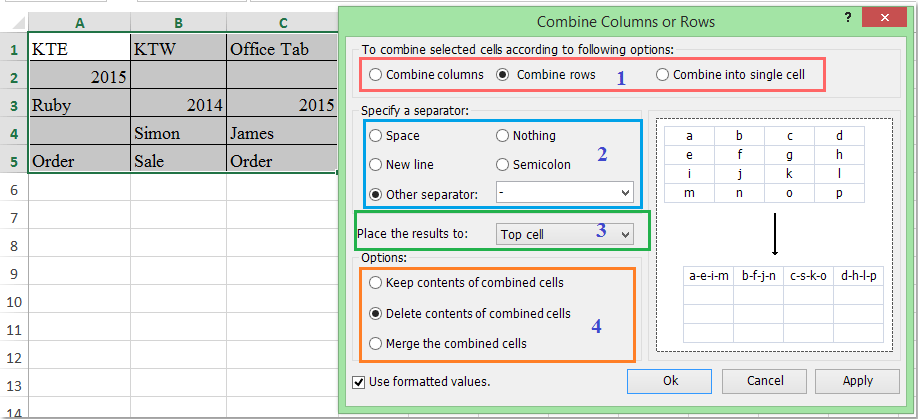
4. Après avoir terminé les paramètres, cliquez sur le bouton OK, et les lignes sélectionnées ont été combinées en une seule cellule respectivement, en ignorant automatiquement les cellules vides, voir capture d'écran :

Téléchargez et essayez gratuitement Kutools pour Excel dès maintenant !
Démo : Concaténer des cellules tout en ignorant ou en sautant les cellules vides avec Kutools pour Excel
Meilleurs outils de productivité pour Office
Améliorez vos compétences Excel avec Kutools pour Excel, et découvrez une efficacité incomparable. Kutools pour Excel propose plus de300 fonctionnalités avancées pour booster votre productivité et gagner du temps. Cliquez ici pour obtenir la fonctionnalité dont vous avez le plus besoin...
Office Tab apporte l’interface par onglets à Office, simplifiant considérablement votre travail.
- Activez la modification et la lecture par onglets dans Word, Excel, PowerPoint, Publisher, Access, Visio et Project.
- Ouvrez et créez plusieurs documents dans de nouveaux onglets de la même fenêtre, plutôt que dans de nouvelles fenêtres.
- Augmente votre productivité de50 % et réduit des centaines de clics de souris chaque jour !
Tous les modules complémentaires Kutools. Une seule installation
La suite Kutools for Office regroupe les modules complémentaires pour Excel, Word, Outlook & PowerPoint ainsi qu’Office Tab Pro, idéal pour les équipes travaillant sur plusieurs applications Office.
- Suite tout-en-un — modules complémentaires Excel, Word, Outlook & PowerPoint + Office Tab Pro
- Un installateur, une licence — installation en quelques minutes (compatible MSI)
- Une synergie optimale — productivité accélérée sur l’ensemble des applications Office
- Essai complet30 jours — sans inscription, ni carte bancaire
- Meilleure valeur — économisez par rapport à l’achat d’add-ins individuels